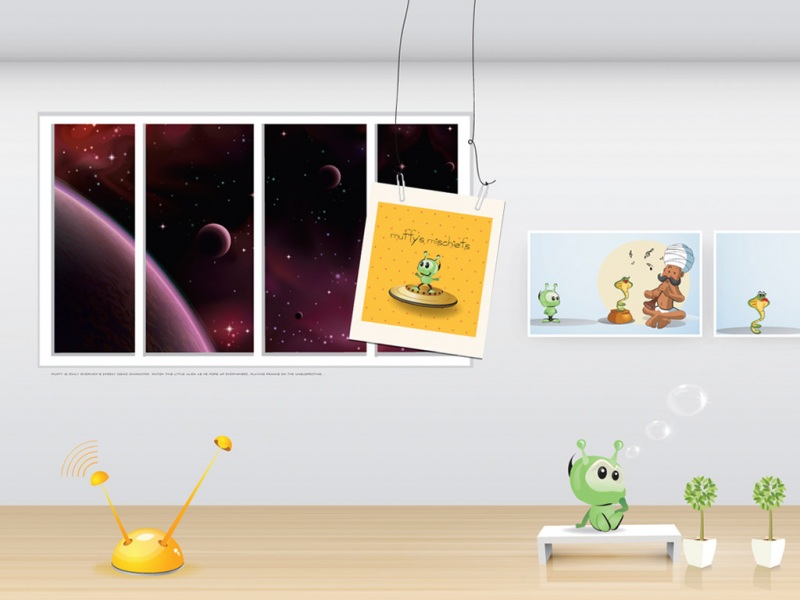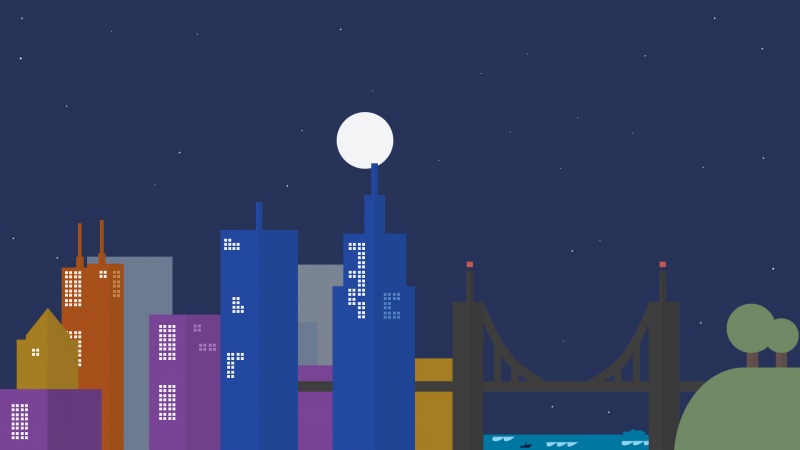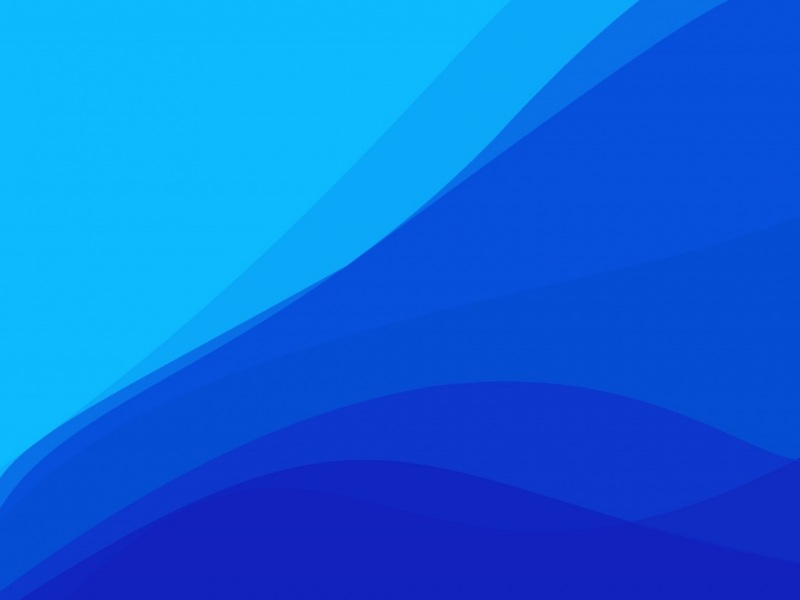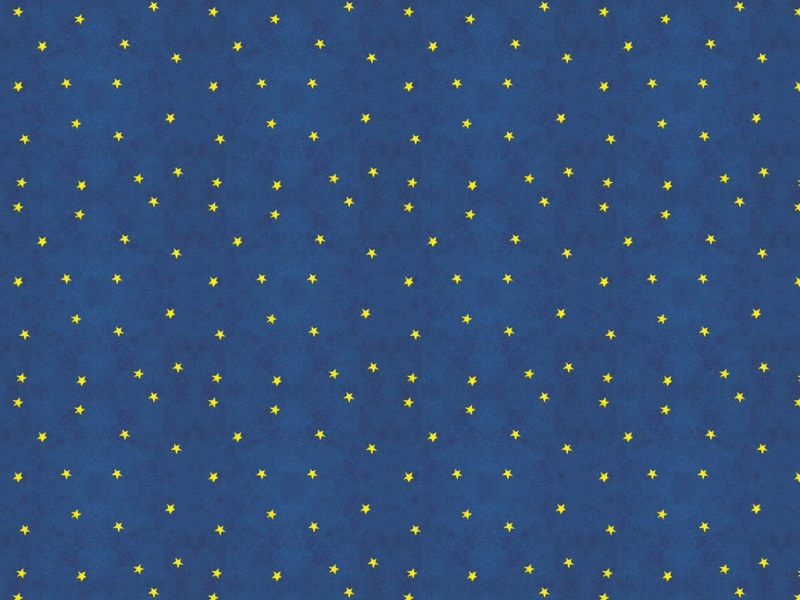打印机是我们常用的办公设备。一些win10系统用户碰到打印机突然不能打印了,win10系统显示屏上出现打印机深度睡眠.那么怎么取消打印机休眠呢?今天爱纯净小编详细介绍下打印机深度休眠不打印的唤醒方法。
win10下网络打印机休眠无法打印的解决方法:
第一步:首先点击win10系统左下角的【开始】按钮,菜单中选择【设置】。
第二步:进入win10系统的windows设置界面,点击下图中的【设备】选项。
第三步:弹出来的页面中下拉点击相关设置下方的【设备和打印机】按钮。
第四步:现在我们看到有很多个打印机,根据名称找到正在使用的那个【打印机】并点击。
第五步:将连接此打印机的共享电脑解除休眠,或者是直接【重启】共享电脑。
第六步:弹出下图添加设置页面,点击【下一步】选项。
第七步:进入添加打印机页面,点击选择【按名称选择打印机】,重新连接以后再点击【打印】就恢复正常了。
关于win10下打印机深度休眠不打印怎么解决就分享到这里了。如果你也碰到打印机显示休眠,按以上方法即可正常打印。
解除计算机睡眠不能打印 win10下打印机深度休眠不打印怎么解决_win10下网络打印机休眠无法打印...
如果觉得《解除计算机睡眠不能打印 win10下打印机深度休眠不打印怎么解决_win10下网络打印机休》对你有帮助,请点赞、收藏,并留下你的观点哦!